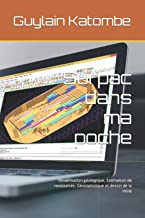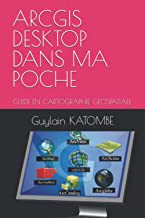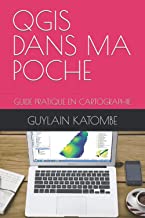Surpac est l’un de meilleur geo logiciel minier créé par Dassault Systèmes en 1982. Anciennement connue sous le nom de Gemcom, la société a été fondée en 1985. Elle était une filiale séparée de l’entreprise SRK Consulting, dont le siège est à Vancouver, en Colombie-Britannique, Canada.
Surpac a l’avantage d’être utilisé à la fois par les géologues, les ingénieurs de mine, les hydrogéologues, les géotechniciens et les professionnels de la réhabilitation.
C’est un logiciel qui intervient presque dans toutes les étapes d’un projet minier à savoir:
- modélisation 3D du gisement
- évaluation minière
- analyse géostatistique
- planification minière
- conception d’une mine
- exploitation minière
C’est la fenêtre qui s’affiche lors que vous ouvrez Surpac. Elle constitue l’environnement de travail, la ou vous aurez à effectuer toutes les taches requises en Surpac.
Comme sur la plupart des logiciels, vous y trouverez differentes parties à savoir:
- barre de menus et barre d’outils (1)
- navigateur (2)
- espace d’affichage (3)
- sélecteur des couches (4)
- espace de commande rapide (6)
- fenêtre de message (5)
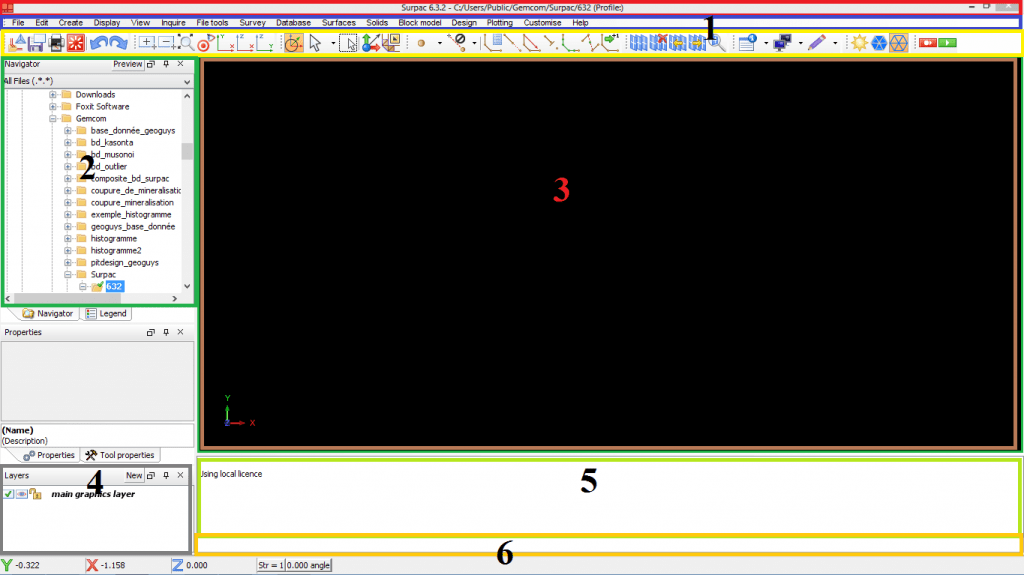
Ce sont les deux barres qui viennent juste après la barre de titre, qui porte le nom, la version et le bouton fermer-cacher-réduire du logiciel.
La barre de menus est un peu grise. Comme son nom l’indique, elle comporte des menus. Sur Surpac, il y a plusieurs menu qui permettent de réaliser des tables bien spécifiques à savoir:
- les menus classiques connus de tous: Fichier, Edit, view
- les menus optionels propre au logiciel: Database, blockmodel etc.
Par defaut, lors que vous ouvrez Surpac, tous ses menus ne sont pas visibles. Il faut faire un clic droit sur l’espace vide à coté de ce menu, sélectionnez l’option Menu pour visualiser l’ensemble de Menu disponible et le afficher en un clic.
La barre d’outils est un peu blanche, elle comporte quand à elle les outils. Certains outils sont connu des tous (outils classiques) et d’autres par contre sont spécifiques à Surpac.
Comme pour la barre de menus, Par defaut, certains outils sont masqués sur Surpac. Il faut faire un clic droit sur l’espace vide à coté de ces outils, sélectionnez l’option Tools pour visualiser l’ensemble des outils disponible et le afficher en un clic.
C’est la partie de l’interface qui vous permet de repérer vos dossiers sur ordinateur. On y retrouve la liste d’exploration de tous les lecteurs périphériques disponibles.
Tous les dossiers sur lesquels vous travailler devraient être enregistrer dans Gemcom afin de le repérer.
C’est probablement la partie la plus importante du logiciel. Elle constitue l’espace sur laquelle vous allez passer la majeur partie de votre temps.
La fenêtre d’affichage est ce rectangle noir que vous avez au centre de votre interface. C’est sur cet espace que vous allez afficher les puits de forage, les sections, les blockmodels et tous les autres éléments que vous pourriez manipuler dans Surpac.
C’est la partie qui vous liste toutes les couches que vous avez ouvert dans la fenêtre d’affichage (view port).
Ces couches sont souvent des string (fichier résultant de la digitalisation)
Ces couche choisie et illustrée constitue la section active. Les modifications et la création de nouvelles données se feront seulement dans la section active.
Pour faire la digitalisation dans Surpac, il vous faut créer une couche dans la quelle les information de la digitalisation seront stockés. Il suffit pour ce faire de cliquer sur « new layer » à partir du « layer chooser »
Une fois que vous enregistrer cette couche (en cliquant sur l’outil Save), la couche apparaît automatique dans la partie navigateur (dans le dossier actif).
C’est l’espace sur laquelle sera afficher les messages d’erreurs ou la confirmation de la réussite d’une opération que vous venez d’effectuer sur Surpac.
Elle correspond au rectangle blanc juste en dessous de votre fenêtre d’affichage.
Quand vous serez très habile dans Surpac, il vous suffirez de lire les messages d’erreurs afficher dans cette fenêtre pour résoudre le problème rencontrer.
C’est la barre de raccourcie. Toutes les opérations que vous faites sur Surpac dispose d’une raccourcie. Il suffit de taper quelques lettres de raccourcie d’une tache pour ouvrir la fenêtre correspondante.